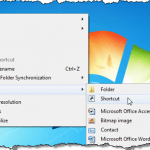
När du kör en kommandotolk i Windows körs den i användarläge som standard och har inga administratörsbehörigheter. Om du behöver utföra kommandon som administratör från ditt användarkonto, måste du köra kommandotolken med administratörsbehörighet.
Ett enkelt sätt att få tillgång till kommandotolken som administratör är att skapa en genväg till kommandotolken och ställa in den för att köra som administratör.
Skapa administratörs kommandotolk-genväg
För att skapa den här genvägen, högerklicka på skrivbordet och välj Ny | Genväg från popup-menyn.

På Skapa genväg dialogrutan anger du följande text i Skriv objektets plats redigera rutan och klicka Nästa.
C: \ Windows \ System32 \ cmd.exe

Ange ett namn för genvägen, t.ex. cmd, i Skriv ett namn för den här genvägen redigera rutan och klicka Avsluta.

Genvägen läggs till på skrivbordet. Högerklicka på genvägen och välj Egenskaper från popup-menyn.

På Egenskaper dialogrutan, se till att Genväg fliken är aktiv och klicka på Avancerad knapp.

De Avancerade egenskaper dialogrutan visas. Klicka på Kör som administratör kryssrutan för att aktivera det alternativet och klicka på ok.

När du dubbelklickar på den nya genvägen för att öppna en kommandoprompt med administratörsbehörigheter kan följande dialogruta visas och varna dig om att köra ett program som kommer att göra ändringar på din dator. För att fortsätta öppna prompten klickar du på Ja.

Du får den här prompten varje gång du försöker köra programmet eftersom det höjs. Om du inte vill ha UAC-prompten kan du antingen inaktivera UAC helt och hållet, vilket jag inte rekommenderar eller inaktiverar UAC för en specifik applikation med hjälp av ett tredje partverktyg.
Kommandofönstret öppnas med administratörsrättigheter, som visas i fältets titelfält.

NOTERA: Alla kommandon som körs i det här kommandofönstret kommer att göra ändringar i din dator som administratör, så var försiktig med vad du kör i det här fönstret. Njut av!

